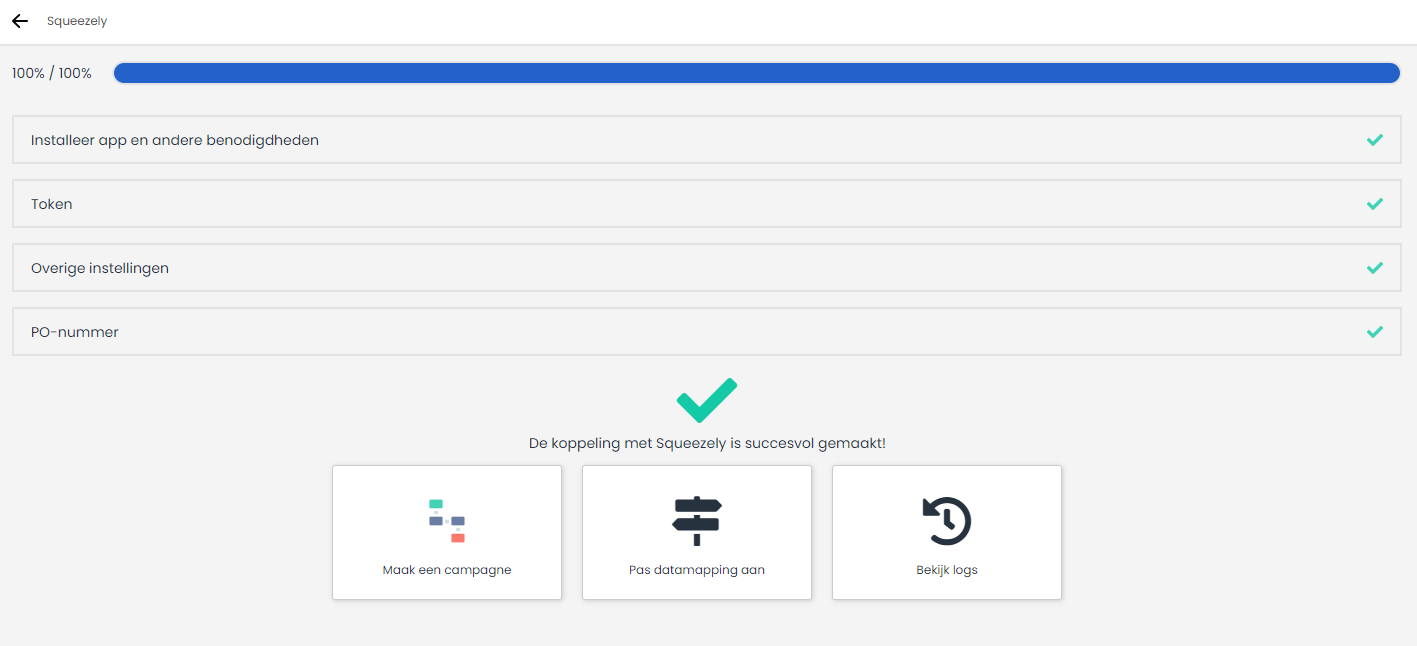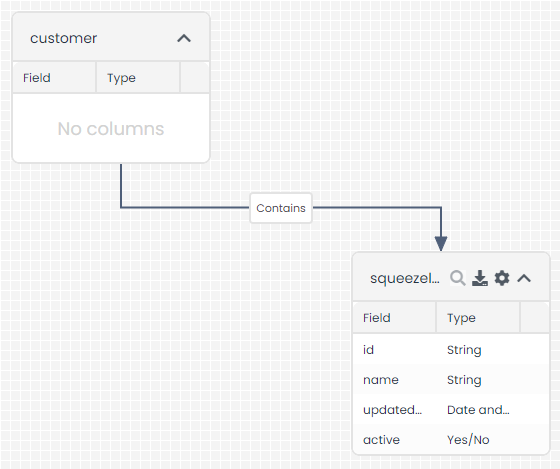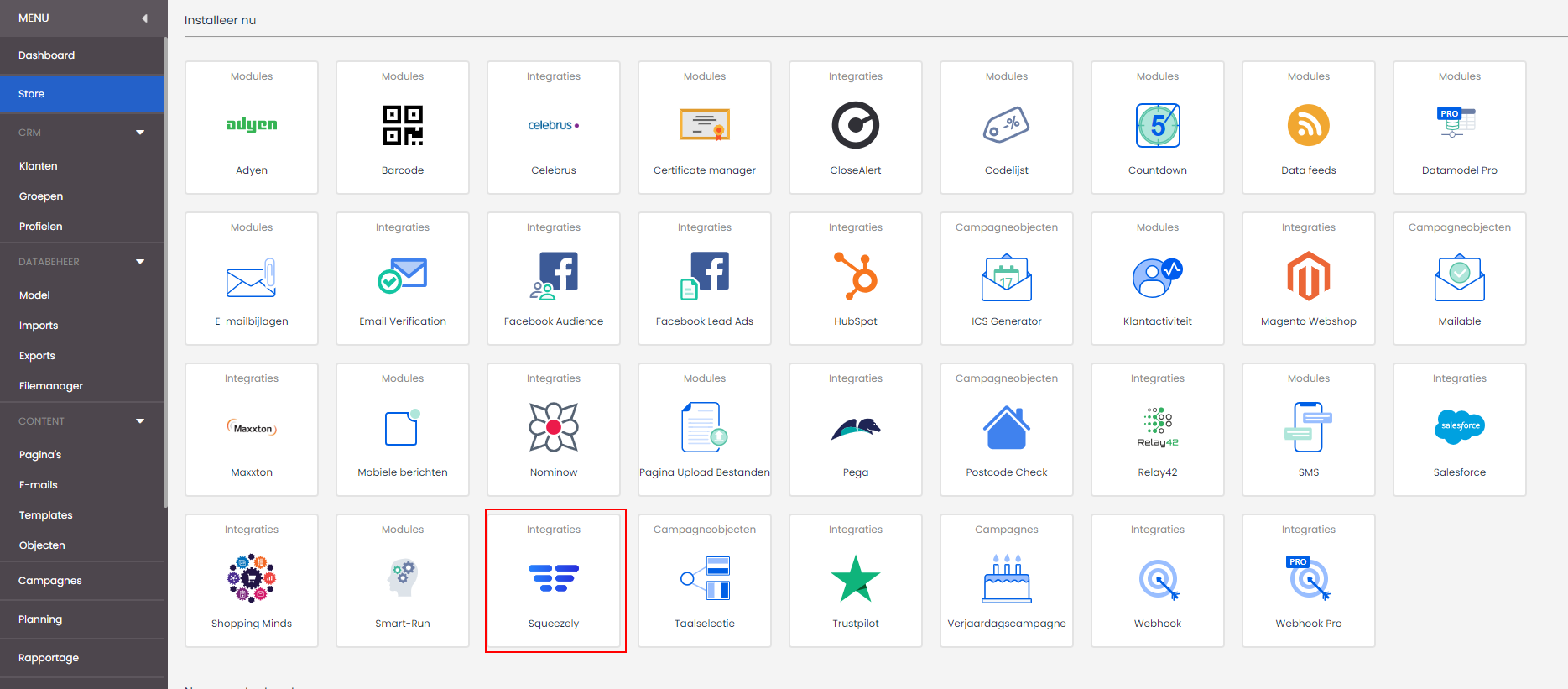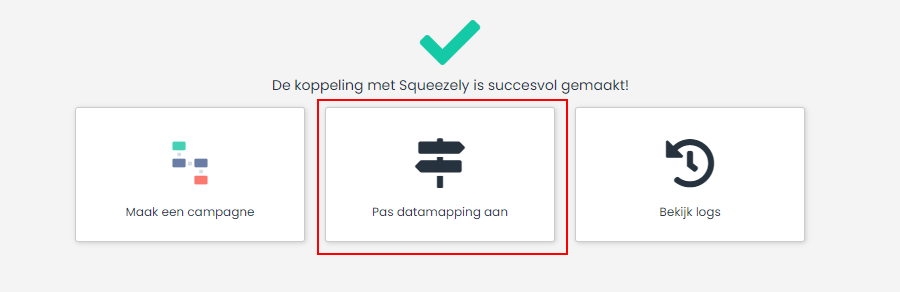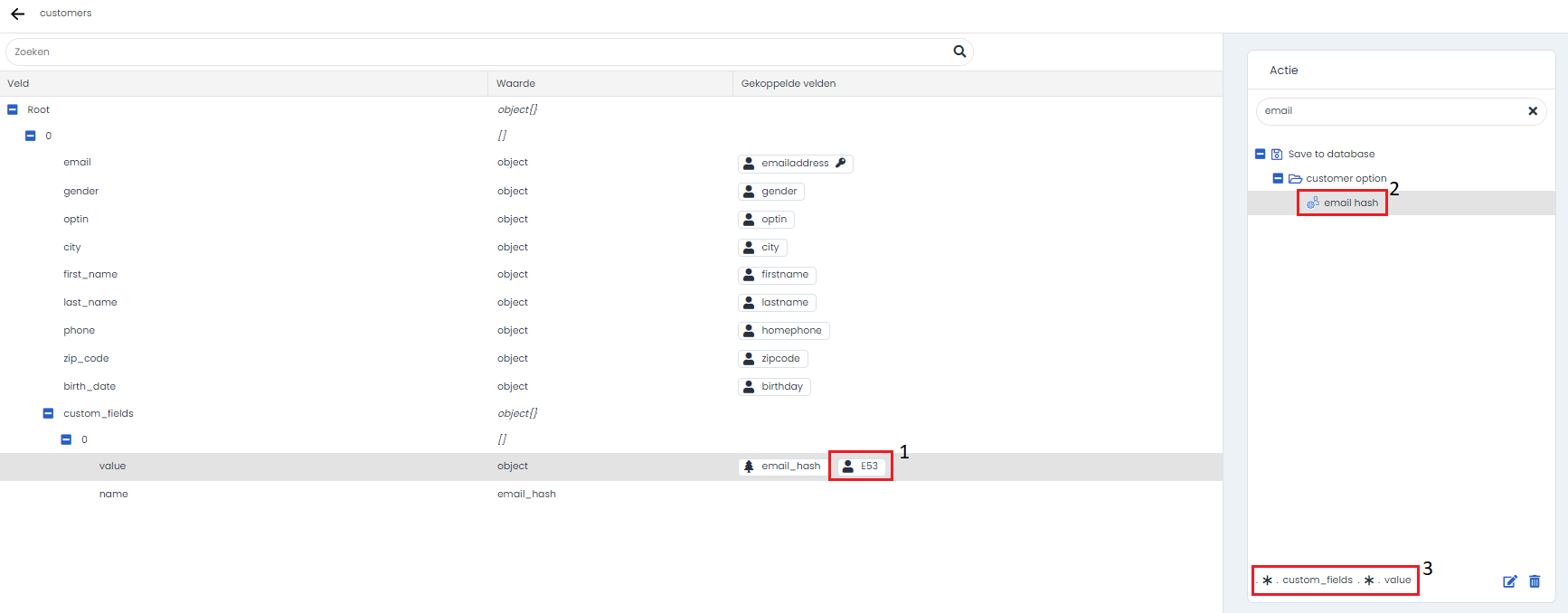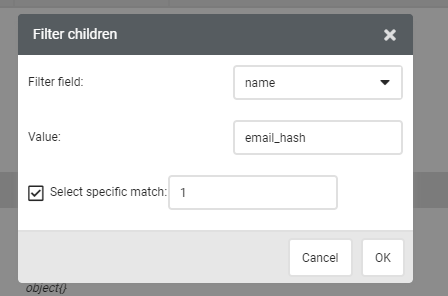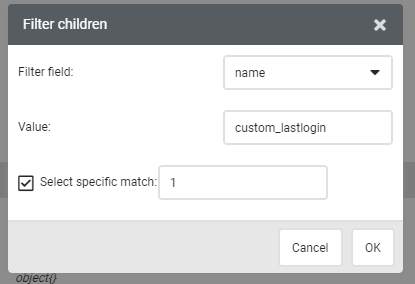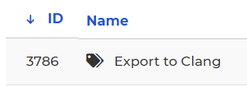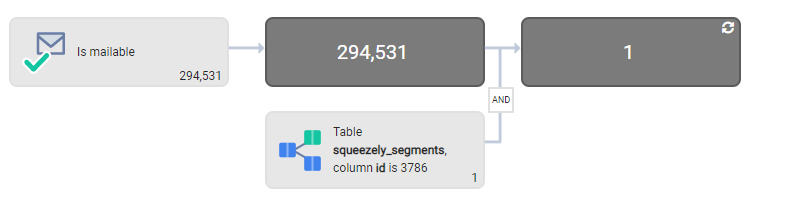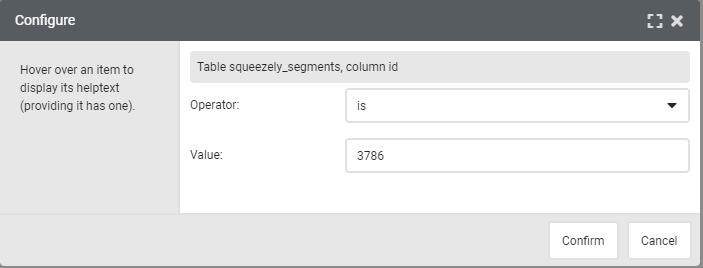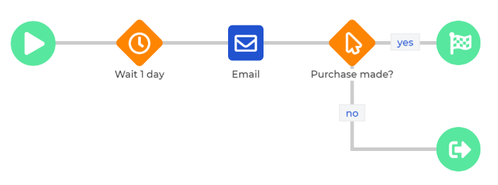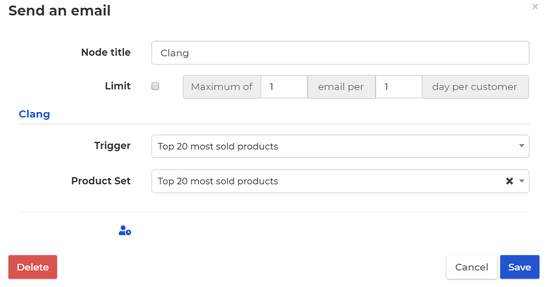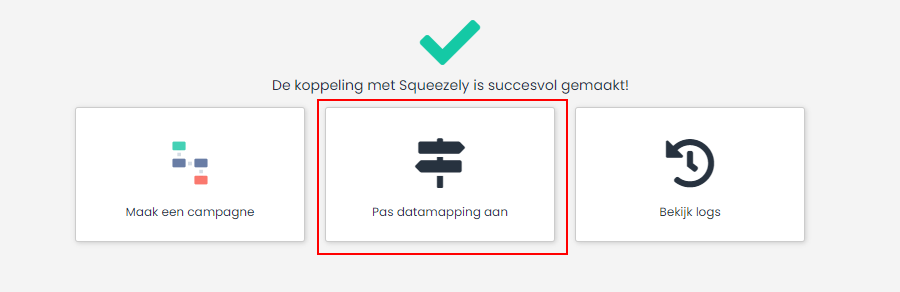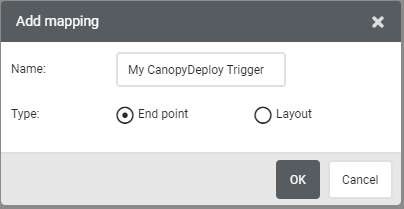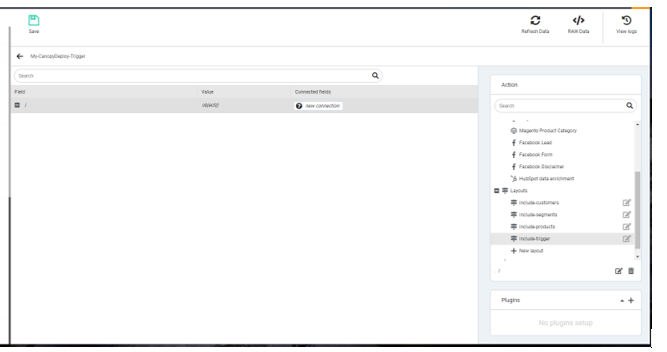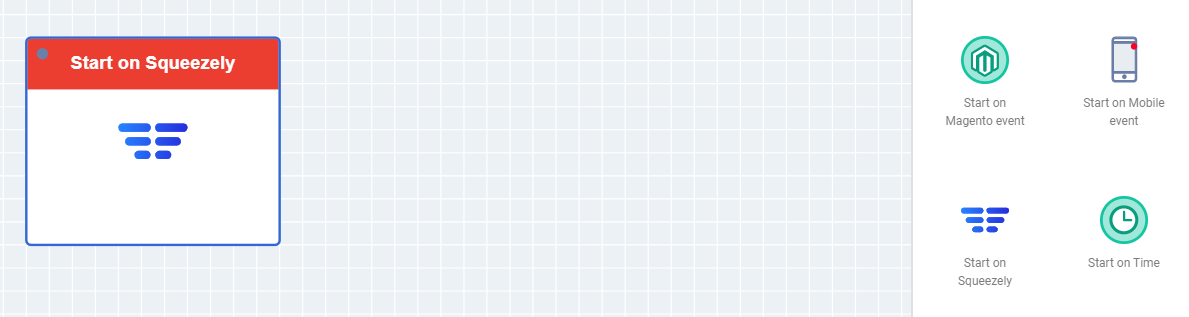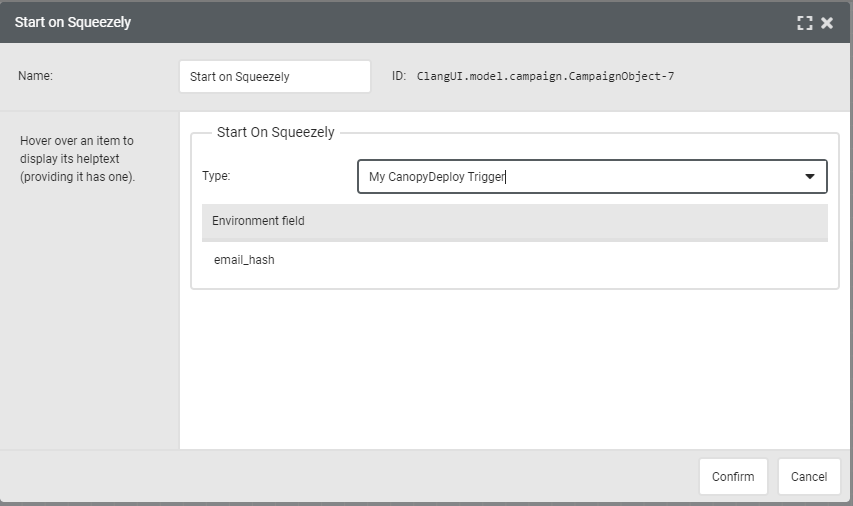Gebruik Spotler Activate (voorheen Squeezely) met het Deployteq e-mailplatform
Door jouw Deployteq-account te koppelen aan Spotler Activate, worden DMP-gegevens beschikbaar voor jou om te gebruiken in e-mailcampagnes. In deze handleiding leer je hoe je een koppeling met Deployteq instelt en gebruikt.
Het opzetten van de verbinding
Om het Spotler Activate-platform met je Deployteq-account in te stellen, is een API-token vereist. Je kunt dit token verkrijgen via je Deployteq-account nadat je de Squeezely-app hebt geïnstalleerd in de Deployteq Store. Volg de onderstaande stappen om dit token te verkrijgen en de verbinding tot stand te brengen.
- Stap 1: Log in op Deployteq en ga naar je 'Deployteq Store'.
- Stap 2: Zoek in de Deployteq Store naar de Spotler Activate-app en installeer deze.
- Stap 3: De app toont je een API-token. Kopieer dit token naar je klembord.
- Stap 4: Log in op Spotler Activateen ga naar Company Settings. Zoek het Deployteq-gedeelte en klik op 'Referenties toevoegen'.
- Stap 5: Voer je API-token in vanaf je klembord en configureer je automatiseringslimiet.
- Stap 6: Klik op Opslaan. Je verbinding wordt nu opgezet tussen Spotler Activateen Deployteq.
- Stap 7: Ga terug naar Deployteq. Je ziet het scherm zoals hieronder weergegeven. Dit geeft aan dat de verbinding succesvol is voltooid.
Automatiseringslimiet
Het automatiseringslimiet zorgt ervoor dat je niet te veel geautomatiseerde e-mails naar je klanten stuurt. Bijvoorbeeld, "1 keer in 10 dagen" zorgt ervoor dat er niet meer dan één geautomatiseerde e-mail naar een gebruiker wordt gestuurd in een periode van 10 dagen.
Data Synchroniseren
Data model
Na het instellen van de verbinding kan Spotler Activate vanuit doelgroepen gegevens synchroniseren naar Deployteq-klantrecords onder de naam "squeezely_segments".
Data Synchroniseren
Spotler Activate synchroniseert data met Deployteq in de volgende situaties:
- Wanneer een segment vanuit Spotler Activate wordt gepubliceerd.
- Wanneer een gebruiker moet worden toegevoegd of verwijderd uit een segment op basis van jouw klant selectie in Spotler Activate.
- Telkens wanneer een segment wordt bijgewerkt, werkt Spotler Activate ook aangepaste velden bij voor deze profielen.
- Telkens wanneer Spotler Activate de opt-in-status voor een profiel ontvangt, wordt dit gesynchroniseerd met Deployteq.
- Nieuwe opt-ins die door Deployteq worden ontvangen, worden automatisch gesynchroniseerd met Spotler Activate zodra ze zich voordoen.
- Uurstatistieken van je Deployteq-campagnes worden gesynchroniseerd met Spotler Activate.
Mapping van Spotler Activate Aangepaste Profielvelden
Met behulp van de Spotler Activate-integratie worden je aangepaste velden in Squeezely gesynchroniseerd met Deployteq. Om deze velden in Deployteq te gebruiken, moeten ze worden gekoppeld aan klantopties in Deployteq.
Hieronder vind je een uitleg over hoe je deze velden in Deployteq kunt koppelen.
Stap 1: Zoek je Spotler Activate-app in de Deployteq Store en open deze.
Stap 2: In je Spotler Activate-app, selecteer 'Customize data mapping'.
Stap 3: Dubbelklik op het endpoint 'klanten' om het te openen.
Stap 4: Open de hoofdmap om je Spotler Activate-velden te vinden.
- Onder aangepaste velden, open veld '0'. Hier vind je 'email_hash'.
- Voeg een gekoppeld veld toe aan de regel met de naam 'value' door te klikken op het '+'-pictogram.
- Selecteer email_hash bij customer_option.
- Zoek de filters (gemarkeerd met '3' in het voorbeeld hieronder).
- Stel de eerste parameter '0' in op 'Wildcard'.
- Klik op de derde parameter (achter custom_fields) en stel deze in op 'Filter'.
Stap 5: Het instellen van je mapping filter.
- Stel 'Filter field' in op 'name'.
- Stel 'Value' in op de naam van je aangepaste veld, in dit geval email_hash.
- Vink het vakje 'select specific match' aan.
- Klik op 'OK'.
Stap 6: Het koppelen van andere aangepaste velden.
- Selecteer welk veld je wilt koppelen.
- Selecteer de klantoptie die aan het veld moet worden gekoppeld.
- Stel je filters in.
Het gebruik van een klantoptiewaarde.
Elk klantoptieveld kan dynamisch worden geladen in Deployteq-content. Gebruik {{customer_option field='veldnaam'}} om de waarde van je klantoptieveld in je Deployteq-sjabloon te laden. Dit zou bijvoorbeeld kunnen zijn: {{customer_option field='E1'}}.
Het onboarden van een CRM met behulp van de e-mailhash.
Door de bovenstaande stappen te volgen, is het veld 'email_hash' gekoppeld aan een klantoptieveld 'E1' in Deployteq. Dit is een belangrijke stap bij het gebruik van je e-mailcampagnes om CRM-gegevens in je DMP te onboarden. Als je de e-mailhash toevoegt aan de parameter 'email' in campagne-URL's, zal Spotler Activate automatisch het e-mailadres van de bezoeker herkennen en de CRM-gegevens onboarden naar de Cookie-ID van deze gebruiker. Als je dit aan Deployteq in HTML toevoegt, krijg je het volgende resultaat: <a href="https://squeezely.tech?email={{customer_option field='E1'}}" alt="klik" target="_blank">link</a>
Het gebruik van een Spotler Activate-doelgroep in Deployteq
Elke doelgroep die je maakt in het Data Management Platform kan worden geëxporteerd naar Deployteq. Om dit te doen, selecteer Deployteq als kanaal en klik op 'Opslaan' voor elke nieuwe of bestaande Spotler Activate-doelgroep. Na het opslaan van je doelgroep in Spotler Activate, krijgt deze een ID, bijvoorbeeld 3786 zoals in het onderstaande voorbeeld.
Gebruik deze ID om je Spotler Activate-doelgroep in Deployteq te selecteren. Dit doe je door naar de profielen in Deployteq te gaan en squeezely_segments te gebruiken als voorwaarde.
Configureer dit object met behulp van een willekeurige operator en stel de waarde in op de Spotler Activate-Audience ID.
Een Deployteq-campagne starten vanuit Spotler Activate Journey Builder
Je kunt Deployteq-campagnes rechtstreeks starten vanuit de Spotler Activate Journey Builder.
In het onderstaande voorbeeld bepaalt het 'play'-pictogram wie de journey zal betreden. In dit geval wordt er na 1 dag een e-mail verzonden naar iedereen die je journey binnenkomt.
Hier vind je meer informatie over het bouwen van journeys.
Bij het gebruik van onze Deployteq-verbinding wordt het verzenden van e-mailtriggers afgehandeld door Deployteq. Je kunt selecteren welke automatisering moet worden geactiveerd binnen het e-mailobject in een journey. Je hebt ook de mogelijkheid om een set producten mee te sturen met je trigger.
Voordat je automatiseringen in de Spotler Activate Journey Builder kunt vinden, moet je eerst een automatisering in Deployteq creëren. Ontdek hieronder hoe je dat doet.
Het creëren van een trigger-endpoint in Deployteq
Om Deployteq-campagnes automatisch te activeren met behulp van een trigger vanuit Spotler Activate, moeten we eerst een endpoint in Deployteq maken. Om dit te doen, ga naar je Spotler Activate App in de Deployteq Store en volg de onderstaande stappen:
- Selecteer 'Customize data mapping'.
2. Selecteer '+ Add mapping'.
Je kunt nu je trigger een naam geven en de optie 'endpoint' selecteren. Als je klaar bent, klik je op 'OK'.
3. Open het endpoint in de lijst door erop te dubbelklikken. Klik op het '+'-pictogram onder 'Connectet fields'.
4. Selecteer een actie in het menu aan de rechterkant. Onder 'layouts', selecteer 'include-trigger'.
5. Sla je instellingen op. Het endpoint is succesvol opgezet. Lees hieronder hoe je het endpoint kan gebruiken als een trigger in een Deployteq-campagne.
Het gebruik van het trigger-endpoint in een campagne
Begin met het maken van een campagne binnen Deployteq. Wanneer je in de campagne-editor bent, zoek dan het object 'Start on Spotler Activate' binnen de campagne-objecten en voeg het toe aan je campagne-flow.
Open je 'Start on Spotler Activate'-object door 'bewerken' te selecteren. Om je object te herkennen wanneer je het in Spotler Activate gebruikt, begin je met het hernoemen van je 'Start On Spotler Activate'-object. Ga vervolgens verder met het selecteren van de Deployteq-trigger die je voor deze campagne wilt gebruiken.
Druk op 'Bevestigen'.
Nadat je je trigger-endpoint hebt ingesteld in een Deployteq-campagne, kun je het selecteren binnen een journey.
Deployteq-statistieken in het Spotler Activate-dashboard
Unieke e-mailopens: Deze statistieken worden gesynchroniseerd met de kolom 'Impressies' in je Spotler Activate-dashboard.
Unieke linkklikken: Deze statistieken worden gesynchroniseerd met de kolom 'Linkklikken' in je Spotler Activate-dashboard.